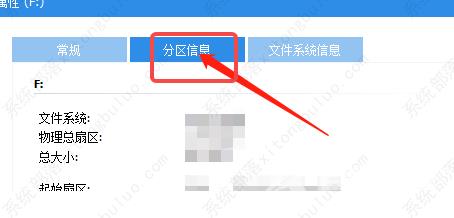我们日常中可以使用分区助手把磁盘进行分区,我们分区之后磁盘会更加干净简洁,同时我们还可以查看分区后的信息,但是很多用户不知道应该如何查看分区完的信息,下面小编就为
我们日常中可以使用分区助手把磁盘进行分区,我们分区之后磁盘会更加干净简洁,同时我们还可以查看分区后的信息,但是很多用户不知道应该如何查看分区完的信息,下面小编就为大家带来具体的操作步骤,感兴趣的用户一起来看看吧。
分区助手查看分区信息步骤教程
1、双击打开软件,选中需要查看分区信息的硬盘,如图所示。
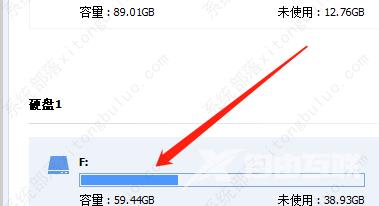
2、接着点击左侧选项栏中的属性,如图所示。
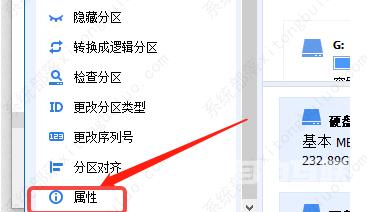
3、然后在打开的窗口中,点击上方的分区信息选项,即可在下方中查看到详细的分区信息,如图所示。